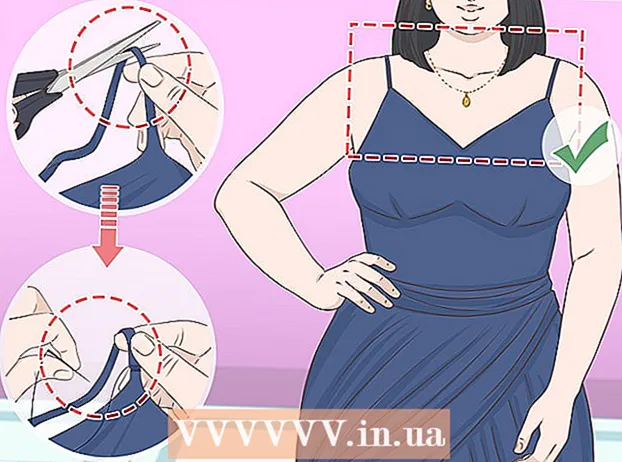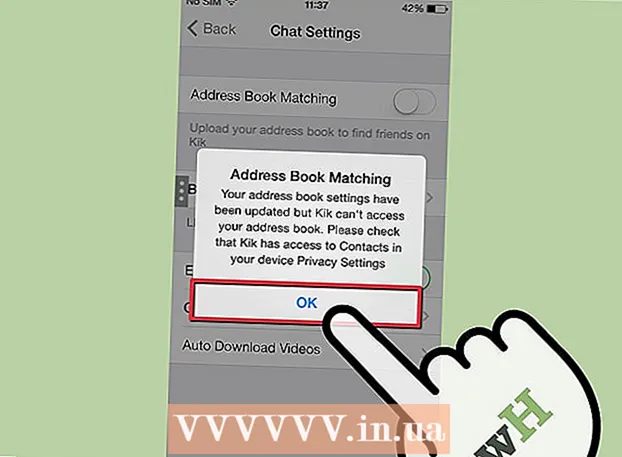Autor:
Roger Morrison
Data Creației:
4 Septembrie 2021
Data Actualizării:
1 Iulie 2024

Conţinut
- A calca
- Metoda 1 din 3: Instalați BlueStacks
- Metoda 2 din 3: Instalați WhatsApp
- Metoda 3 din 3: Autentificare și chat
Doriți să discutați cu familia și prietenii, dar nu aveți telefonul cu dvs.? Apoi puteți utiliza BlueStacks Android Emulator pentru a instala WhatsApp pe computer. Acest emulator funcționează exact ca un dispozitiv Android, permițându-vă să utilizați WhatsApp la fel ca pe un smartphone.
A calca
Metoda 1 din 3: Instalați BlueStacks
 Descărcați și instalați aplicația BlueStacks Player. BlueStacks este un emulator Android pentru Windows și OS X. Puteți utiliza programul pentru a rula aplicații numai pentru Android fără a fi nevoie de un dispozitiv Android. BlueStacks este disponibil gratuit pe site-ul BlueStacks.
Descărcați și instalați aplicația BlueStacks Player. BlueStacks este un emulator Android pentru Windows și OS X. Puteți utiliza programul pentru a rula aplicații numai pentru Android fără a fi nevoie de un dispozitiv Android. BlueStacks este disponibil gratuit pe site-ul BlueStacks. - Dacă utilizați Windows, descărcați programul de instalare BlueStacks Windows. Dacă utilizați un Mac, asigurați-vă că descărcați versiunea Mac a programului.
- Când instalați BlueStacks, asigurați-vă că „Acces la magazinul de aplicații” este bifat.
 Porniți BlueStacks pentru prima dată. Este posibil să dureze ceva timp pentru ca aplicațiile corespunzătoare să fie instalate, de asemenea. Când începe programul, vi se va oferi mai întâi un tur al interfeței BlueStack. Apoi App Store va fi deschis.
Porniți BlueStacks pentru prima dată. Este posibil să dureze ceva timp pentru ca aplicațiile corespunzătoare să fie instalate, de asemenea. Când începe programul, vi se va oferi mai întâi un tur al interfeței BlueStack. Apoi App Store va fi deschis.  Conectați-vă cu contul dvs. Google. Pentru a utiliza App Store, va trebui să creați un cont Google sau să vă conectați la contul dvs. existent. La urma urmei, BlueStacks este un emulator Android și, prin urmare, aveți nevoie de un cont Google pentru a descărca aplicații.
Conectați-vă cu contul dvs. Google. Pentru a utiliza App Store, va trebui să creați un cont Google sau să vă conectați la contul dvs. existent. La urma urmei, BlueStacks este un emulator Android și, prin urmare, aveți nevoie de un cont Google pentru a descărca aplicații.
Metoda 2 din 3: Instalați WhatsApp
 Deschideți Magazinul Google Play. Faceți clic pe lupă din colțul din stânga sus al BlueStacks. Magazinul Google Play se va deschide acum. Dacă este prima oară pentru Play Store, vi se va cere să acceptați termenii și condițiile.
Deschideți Magazinul Google Play. Faceți clic pe lupă din colțul din stânga sus al BlueStacks. Magazinul Google Play se va deschide acum. Dacă este prima oară pentru Play Store, vi se va cere să acceptați termenii și condițiile.  Căutați WhatsApp. Faceți clic pe lupă din partea dreaptă sus a Magazinului Google Play. Tastați „WhatsApp” și faceți clic pe aplicația din lista care apare acum.
Căutați WhatsApp. Faceți clic pe lupă din partea dreaptă sus a Magazinului Google Play. Tastați „WhatsApp” și faceți clic pe aplicația din lista care apare acum. - Când deschideți magazinul Google Play pentru prima dată, WhatsApp este adesea afișat imediat în rândul de sus al aplicațiilor.
 Descărcați și instalați aplicația. Faceți clic pe butonul „Instalați” din partea de sus a paginii aplicației WhatsApp. Acum vi se va cere să acceptați termenii și condițiile pentru a instala aplicația. Dacă faceți clic pe „Acceptați”, aplicația va fi descărcată și instalată automat. Un mesaj va apărea automat pe ecran când instalarea este finalizată.
Descărcați și instalați aplicația. Faceți clic pe butonul „Instalați” din partea de sus a paginii aplicației WhatsApp. Acum vi se va cere să acceptați termenii și condițiile pentru a instala aplicația. Dacă faceți clic pe „Acceptați”, aplicația va fi descărcată și instalată automat. Un mesaj va apărea automat pe ecran când instalarea este finalizată.  De asemenea, puteți instala WhatsApp prin intermediul unui fișier APK. Dacă preferați să nu utilizați Magazin Play, puteți descărca și WhatsApp ca fișier APK. După ce descărcați acest fișier, acesta va fi instalat automat în BlueStacks.
De asemenea, puteți instala WhatsApp prin intermediul unui fișier APK. Dacă preferați să nu utilizați Magazin Play, puteți descărca și WhatsApp ca fișier APK. După ce descărcați acest fișier, acesta va fi instalat automat în BlueStacks. - Puteți găsi APK-ul WhatsApp pe site-ul WhatsApp sau pe diferite alte site-uri Android.
Metoda 3 din 3: Autentificare și chat
 Deschideți aplicația. Dacă sunteți încă în App Store, puteți deschide WhatsApp făcând clic pe butonul „Deschideți” din partea de sus a paginii aplicației WhatsApp. Când vă aflați pe ecranul de pornire BlueStacks, faceți clic pe pictograma WhatsApp din partea de sus a listei de aplicații.
Deschideți aplicația. Dacă sunteți încă în App Store, puteți deschide WhatsApp făcând clic pe butonul „Deschideți” din partea de sus a paginii aplicației WhatsApp. Când vă aflați pe ecranul de pornire BlueStacks, faceți clic pe pictograma WhatsApp din partea de sus a listei de aplicații.  Verificați WhatsApp cu telefonul mobil. Când porniți WhatsApp pentru prima dată, va trebui să fiți de acord cu termenii și condițiile aplicației. După ce ați făcut acest lucru, va trebui să introduceți numărul dvs. de telefon. WhatsApp vă va trimite acum un cod prin mesaj text pentru a vă verifica contul.
Verificați WhatsApp cu telefonul mobil. Când porniți WhatsApp pentru prima dată, va trebui să fiți de acord cu termenii și condițiile aplicației. După ce ați făcut acest lucru, va trebui să introduceți numărul dvs. de telefon. WhatsApp vă va trimite acum un cod prin mesaj text pentru a vă verifica contul. - Deoarece BlueStacks se află pe computerul dvs., dar SMS-ul este trimis pe telefonul dvs., verificarea inițială va eșua. Prin urmare, va trebui să solicitați o nouă verificare și să lăsați WhatsApp să vă sune. Veți primi apoi un mesaj automat care conține un cod.
 Creeaza-ti contul. După ce ați finalizat procesul de verificare, puteți crea opțional un cont și un profil nou pentru acest cont. Faceți clic pe „Următorul” când ați terminat cu acest lucru.
Creeaza-ti contul. După ce ați finalizat procesul de verificare, puteți crea opțional un cont și un profil nou pentru acest cont. Faceți clic pe „Următorul” când ați terminat cu acest lucru. - Dacă nu aveți un cont plătit, acum veți putea folosi WhatsApp gratuit timp de zece luni.
 Adauga contacte. Când vă conectați la WhatsApp pentru prima dată, lista dvs. de contacte va fi scanată automat pentru ceilalți utilizatori WhatsApp. Dacă prietenii dvs. nu au încă WhatsApp, îi puteți invita imediat.
Adauga contacte. Când vă conectați la WhatsApp pentru prima dată, lista dvs. de contacte va fi scanată automat pentru ceilalți utilizatori WhatsApp. Dacă prietenii dvs. nu au încă WhatsApp, îi puteți invita imediat.  Începeți să utilizați WhatsApp. Acum sunteți gata să discutați și puteți socializa cu prietenii și familia la fel ca pe telefonul dvs. Folosiți mouse-ul pentru a face clic pe contacte și tastatura pentru a introduce mesaje. Distreaza-te pe chat!
Începeți să utilizați WhatsApp. Acum sunteți gata să discutați și puteți socializa cu prietenii și familia la fel ca pe telefonul dvs. Folosiți mouse-ul pentru a face clic pe contacte și tastatura pentru a introduce mesaje. Distreaza-te pe chat!